Acrotray Adobe Acrobat yazılımının bir parçası olan bir işlemdir . , PDF (Taşınabilir Belge Formatı) dosyalarını . Acrotray, Windows ve arka planda etkin kalır. Peki tam olarak ne için kullanılıyor? Güvenli mi? İhtiyacınız yoksa onu nasıl devre dışı bırakabilirsiniz? İşte bu soruların yanıtları.
Acrotray ne için kullanılır?

Acrotray'in çeşitli işlevleri vardır:
- "Yazdır" seçeneğini veya "Adobe PDF'ye Dönüştür" içerik menüsünü kullanarak belgeleri herhangi bir Windowsuygulamasından PDF'ye dönüştürmenize olanak tanır.
- Kalite, güvenlik, meta veriler vb. gibi belgeden PDF'ye dönüştürme ayarlarının yönetilmesine yardımcı olur.
- Ctrl+Alt+C klavye kısayolunu veya "Panodan PDF dosyası oluştur" içerik menüsünü kullanarak panodan PDF dosyaları oluşturmanıza olanak tanır.
- "Desteklenen dosyaları Acrobat'ta birleştir" içerik menüsünü kullanarak birden fazla PDF dosyasını tek bir dosyada birleştirmenize olanak tanır.
- Yazılımı açmanıza gerek kalmadan, "Acrobat ile Aç" içerik menüsünü veya görev çubuğundaki Acrotray simgesini kullanarak Adobe Acrobat özelliklerine erişmenizi sağlar.
Acrotray güvenli mi?
 Acrotray, bilgisayarınızın güvenliği veya performansı açısından hiçbir risk oluşturmayan meşru ve güvenli bir işlemdir. Çok fazla kaynak tüketmez ve sistem hızınızı etkilemez. Ancak bazen kötü amaçlı yazılımlar bilgisayarınıza bulaşmak için Acrotray kılığına girer. Görev Yöneticisi'nde gördüğünüz Acrotray işleminin gerçekten Adobe Acrobat olduğunu doğrulamak için şu adımları takip edebilirsiniz:
Acrotray, bilgisayarınızın güvenliği veya performansı açısından hiçbir risk oluşturmayan meşru ve güvenli bir işlemdir. Çok fazla kaynak tüketmez ve sistem hızınızı etkilemez. Ancak bazen kötü amaçlı yazılımlar bilgisayarınıza bulaşmak için Acrotray kılığına girer. Görev Yöneticisi'nde gördüğünüz Acrotray işleminin gerçekten Adobe Acrobat olduğunu doğrulamak için şu adımları takip edebilirsiniz:
- Acrotray işlemine sağ tıklayın ve “Dosya Konumunu Aç” seçeneğini seçin.
- Dosyanın, Windowssürümünüze bağlı olarak C:\Program Files (x86)\Adobe\Acrobat DC\Acrobat\ veya C:\Program Files\Adobe\Acrobat DC\Acrobat\ klasöründe bulunduğunu doğrulayın.
- Dosyanın boyutunun yaklaşık 2 MB olduğunu ve Adobe Acrobat yüklemenizle aynı tarihte oluşturulduğunu veya değiştirildiğini doğrulayın.
- Emin değilseniz olası tehditleri tespit etmek için dosyayı bir antivirüs veya kötü amaçlı yazılım önleme programıyla tarayabilirsiniz.
Başlangıçta Acrotray nasıl devre dışı bırakılır?
Adobe Acrobat özelliklerini sık kullanmıyorsanız veya RAM'de yer açmak istiyorsanız, Windows Acrotray dahil programları devre dışı Bunu yapmak için iki seçeneğiniz var:
- Sistem Yapılandırma yardımcı programını (msconfig) kullanın:
- Çalıştır iletişim kutusunu açmak için Windows + R tuşlarına basın.
- Msconfig yazın ve Tamam'a tıklayın.
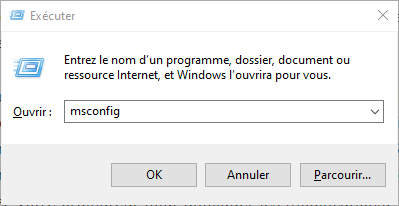
- Başlangıç sekmesinde Acrotray'e karşılık gelen kutunun işaretini kaldırın ve Uygula'ya ve ardından Tamam'a tıklayın.
- Değişikliklerin etkili olması için bilgisayarınızı yeniden başlatın.
- Görev yöneticisini kullanın:
- Görev Yöneticisini açmak için Ctrl + Alt + Del tuşlarına basın.
- Başlangıç sekmesine tıklayın ve Acrotray'e sağ tıklayın.
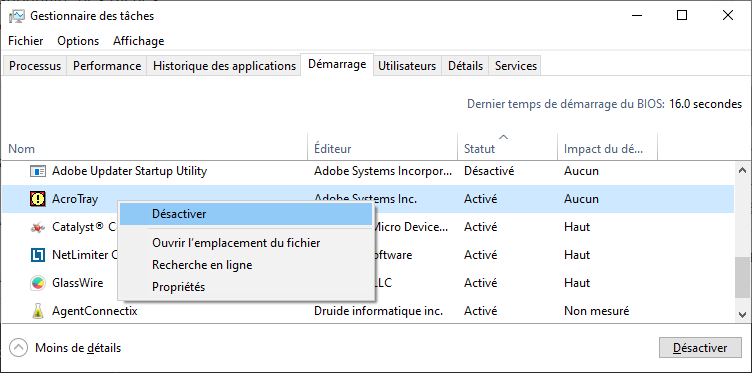
- Devre Dışı Bırak'ı seçin ve Görev Yöneticisini kapatın.
- Değişikliklerin etkili olması için bilgisayarınızı yeniden başlatın.
SSS
Acrotray hakkında sık sorulan bazı sorular:
Acrotray ve Acrobat arasındaki fark nedir?
Acrobat, Adobe'nin PDF dosyalarını oluşturmaya, düzenlemeye ve okumaya yönelik birincil yazılımıdır. Acrotray, yazılımı açmaya gerek kalmadan belirli Acrobat özelliklerine erişim sağlayan bir eklenti programdır.
Acrotray gerekli mi?
Acrotray gerekli değildir ancak PDF dosyalarını sık kullanıyorsanız faydalı olabilir. Acrobat'ı başlatmanıza gerek kalmadan herhangi bir Windowsuygulamasından PDF'leri dönüştürmenize, birleştirmenize veya oluşturmanıza olanak tanır.
Acrotray başlangıçta nasıl yeniden etkinleştirilir?
Acrotray'i başlangıçta devre dışı bıraktıysanız ve yeniden etkinleştirmek istiyorsanız, devre dışı bırakırken uyguladığınız adımların aynısını uygulayabilirsiniz ancak Acrotray'in işaretini kaldırmak yerine kutuyu işaretleyin. Değişikliklerin etkili olması için bilgisayarınızı yeniden başlatmayı unutmayın.
Acrotray bilgisayarımı yavaşlatır mı?
Acrotray çok az kaynak tükettiği için bilgisayarınızı yavaşlatmaz. Yaklaşık 2 MB RAM ve %0 CPU kaplar. Sisteminizin hızı veya performansı üzerinde hiçbir etkisi yoktur.
Acrotray nasıl kaldırılır?
Acrotray, Adobe Acrobat'ın ayrılmaz bir parçasıdır ve yazılımı kaldırmadan onu kaldırmak mümkün değildir. Acrobat'ı artık kullanmak istemiyorsanız WindowsDenetim Masası'ndan "Programlar ve Özellikler"i ve ardından "Program kaldır"ı seçerek kaldırabilirsiniz. Adobe Acrobat'ı seçin ve Kaldır'a tıklayın. Kaldırma işlemini tamamlamak için ekrandaki talimatları izleyin.
Çözüm
Acrotray, Adobe Acrobat kullanıcılarının PDF dosyalarını kolayca oluşturması ve yönetmesi için yararlı bir işlemdir. Özellikle PDF'lerinizi çevrimiçi olarak doldurup imzalayabileceğiniz etkileşimli formlara dönüştürmenize olanak tanır. Tehlikeli veya kaynak yoğun değildir ancak istenirse başlangıçta devre dışı bırakılabilir. Ancak Acrotray'i aynı ad altında saklanabilecek kötü amaçlı yazılımlarla karıştırmamaya dikkat etmelisiniz.

![[GetPaidStock.com]-648063308251c](https://tt-hardware.com/wp-content/uploads/2023/06/GetPaidStock.com-648063308251c-696x426.jpg)


